Sommaire
Auteur
Actualité
Mise à jour le 26 Dec, 2025
Cet article traite du problème de l'impossibilité de supprimer la partition de clé usb ou supprimer des photos sur une carte SD Android, une carte mémoire d'appareil photo ou une clé USB, même le formatage d'une carte SD finit par échouer. Par exemple, le formatage d'une carte SD finit par échouer :
- Les fichiers supprimés réapparaissent sur Android Samsung après un redémarrage
- Les photos supprimées apparaissent toujours sur Android Samsung
- Rien n'est supprimé de la carte SD car les fichiers réapparaissent rapidement.
- Formater la carte SD plusieurs fois mais les fichiers reviennent automatiquement.
Vous pouvez maintenant essayer les 3 solutions suivantes pour vous débarrasser immédiatement de ce problème de fichier supprimé qui revient sans cesse sur votre Android Samsung :
| Des solutions réalistes | Dépannage étape par étape |
|---|---|
| Correction 1. Supprimer la protection en écriture | Vérifier l'interrupteur de verrouillage > Lancer EaseUS CleanGenius...Etapes complètes |
| Correction 2. Formater la carte SD d'Android | Lancer l'outil de formatage EaseUS > Formater la carte SD...Etapes complètes |
| Correction 3. Fermer le service Cloud Sync | Se connecter au cloud > supprimer le fichier synchronisé...Etapes complètes |
| Correction 4. Effacer le cache des fichiers d'Android | Paramètres > Applications > Gérer les applications...Etapes complètes |
Les fichiers supprimés reviennent sur la carte SD Impossible de la supprimer ou de la formater
"J'utilise ma carte SD pour stocker des photos et télécharger des films. Il y a environ une semaine, j'ai commencé à avoir des difficultés à supprimer les fichiers de la carte SD. Le fait est que je peux supprimer tout ce que je veux supprimer. Cependant, ce n'est qu'un moment temporaire ; les fichiers supprimés reviennent après que je les ai supprimés. Ils ne disparaissent jamais. C'est très ennuyeux. S'il vous plaît, aidez-moi, comment puis-je supprimer définitivement les fichiers de la carte SD d'Android Samsung ?"
La "suppression" d'un document, d'une musique, d'une vidéo, d'une image ou d'un message sur un appareil Android Samsung doit être naturelle et spontanée. Pourtant, certaines personnes se sont retrouvées en difficulté : elles ont appuyé sur le bouton de suppression et, en l'espace d'une seconde, les fichiers ont été supprimés et ont immédiatement disparu de l'écran. Étonnamment, au prochain démarrage d'Android ou à la réouverture d'une application, les fichiers supprimés reviennent !
Pourquoi les fichiers et les photos supprimés reviennent toujours
Quel est donc le problème exact qui fait que les fichiers supprimés reviennent encore et encore après avoir été supprimés ? Voyez-vous la même impuissance à supprimer définitivement un fichier d'une carte micro SD Android pour économiser de l'espace de stockage ?
La plupart des cas sont liés au problème de la carte, qui doit être verrouillée, en lecture seule ou protégée en écriture. Pour vous débarrasser des fichiers supprimés qui continuent de s'afficher, vous devez convertir la carte SD en lecture seule en carte normale. En outre, l'infection par un virus ou la corruption de la carte SD, qui vous empêche de la formater correctement dans le téléphone Android Samsung et l'explorateur Windows, est un autre facteur potentiel qui entraîne l'échec de la suppression définitive des fichiers. Ce type de problème est facile à résoudre avec l'aide d'un EaseUS Partition Master tiers. Il permet de résoudre facilement le problème et de formater automatiquement la carte SD corrompue et endommagée en quelques étapes simples.
Enfin, grâce aux options de votre téléphone Android Samsung telles que le cache de données et la synchronisation dans le nuage, il est probable que les fichiers que vous avez supprimés précédemment réapparaissent après un nouveau cycle de synchronisation des fichiers.
Comment supprimer définitivement les fichiers qui reviennent et réapparaissent sans cesse ?
Nous avons maintenant clairement identifié les quatre principales raisons qui nous placent dans une situation aussi embarrassante, à savoir la protection en écriture de la carte SD, la corruption de la carte SD, le cache et la synchronisation des données. Il est temps de mettre en œuvre des solutions et de résoudre enfin le problème de l'impossibilité de supprimer des fichiers de la carte SD Android Samsung.
Solution 1. Supprimer la protection en écriture de la carte SD
Tout d'abord, avant de passer au niveau technique de la suppression de la protection contre l'écriture, sortez votre carte SD de votre téléphone ou de votre appareil photo et vérifiez s'il y a un interrupteur de verrouillage de chaque côté de la carte. Le commutateur de verrouillage est conçu pour protéger la carte SD contre l'écriture ou la modification, et ce mécanisme de protection vous fera croire à tort que vous avez réussi à supprimer les fichiers, mais ce n'est pas le cas. Pour utiliser la carte correctement sans problème de suppression, vous devez placer le commutateur du côté opposé au verrou.

Que se passe-t-il si votre carte SD ne comporte pas de motif de verrouillage ? Ne vous inquiétez pas, vous pouvez utiliser la commande Diskpart ou un outil de réparation tiers pour supprimer l'attribut de la carte SD.
Si vous ne vous considérez pas comme un pro de l'informatique et que vous n'êtes pas familier avec les lignes de commande, ne vous inquiétez pas. Il existe des solutions graphiques pour vous aider à supprimer la protection en écriture de vos disques durs, de vos clés USB et même de vos cartes SD.
EaseUS CleanGenius est l'un de ces outils qui vous aide à résoudre les problèmes susmentionnés sur vos disques sans rien connaître de la ligne de commande.
Voici un guide facile à suivre sur la manière d'utiliser cet outil pour résoudre vos problèmes :
Étape 1 : TÉLÉCHARGER et installer EaseUS CleanGenius (gratuit) sur votre ordinateur.
Étape 2 : Lancez EaseUS CleanGenius sur votre PC, sélectionnez Optimisation et choisissez le mode Protection contre l'écriture.

Étape 3 : Sélectionnez le périphérique protégé en écriture et cliquez sur Désactiver pour supprimer la protection.

Comment récupérer les fichiers supprimés de la corbeille ?
Vous cherchez un moyen d'effectuer une récupération à partir de la corbeille ? Suivez ce lien pour apprendre à récupérer immédiatement les fichiers supprimés de la corbeille.

Solution 2. Formater et réparer la carte SD Android corrompue
Bien qu'il soit difficile d'accepter la vérité, votre carte SD est très probablement cassée et fonctionne mal, surtout après avoir essayé de la formater à plusieurs reprises, mais les fichiers sont toujours là, non effacés comme prévu. Les symptômes typiques qui suggèrent que la carte SD développe des erreurs sont les suivants :
- Formater la carte SD sur le téléphone Android Samsung, le message "échec du formatage" s'affiche.
- Formatez la carte SD dans l'explorateur Windows, le message suivant s'affiche:"Windows n'a pas pu terminer le formatage".
De nombreuses personnes ont fait la même expérience : leurs tentatives de formatage de la carte mémoire ont échoué parce que les fichiers réapparaissent après une seconde. Ne paniquez pas, même si c'est le pire des cas. Vous pouvez connecter la carte SD à un ordinateur, télécharger le logiciel partition disque dur gratuit et laisser le logiciel de réparation de carte mémoire endommagée vous aider à réparer la corruption. Copiez les fichiers sur le disque dur de l'ordinateur pour éviter toute perte de données.
Étape 1: Exécutez EaseUS Partition Master, cliquez avec le bouton droit sur la partition du disque dur que vous souhaitez formater et choisissez «Formater».
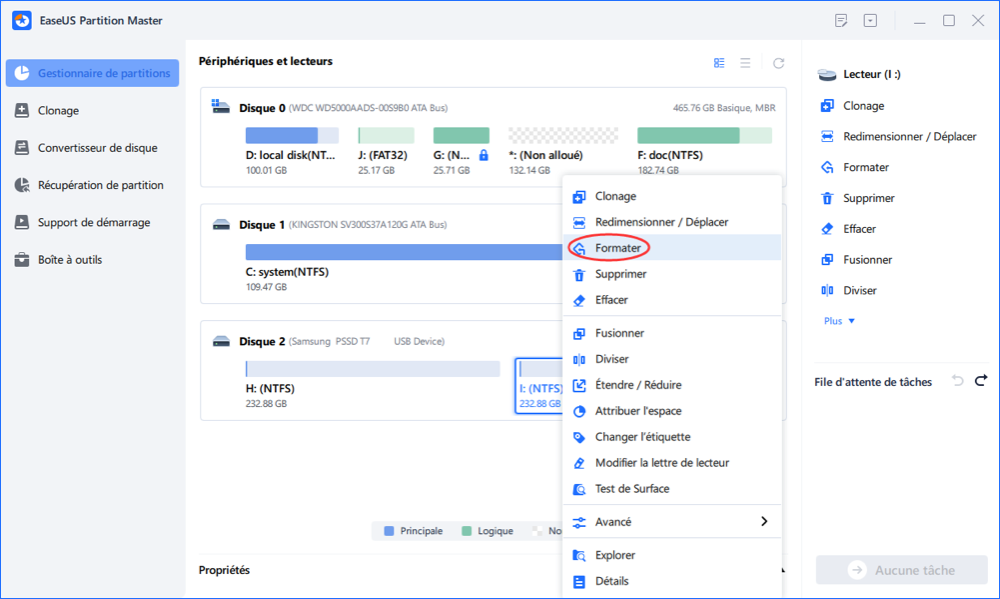
Étape 2: Dans la nouvelle fenêtre, définissez l'étiquette de la partition, le système de fichiers (NTFS / FAT32 / EXT2 / EXT3) et la taille du cluster pour la partition à formater, puis cliquez sur «OK».
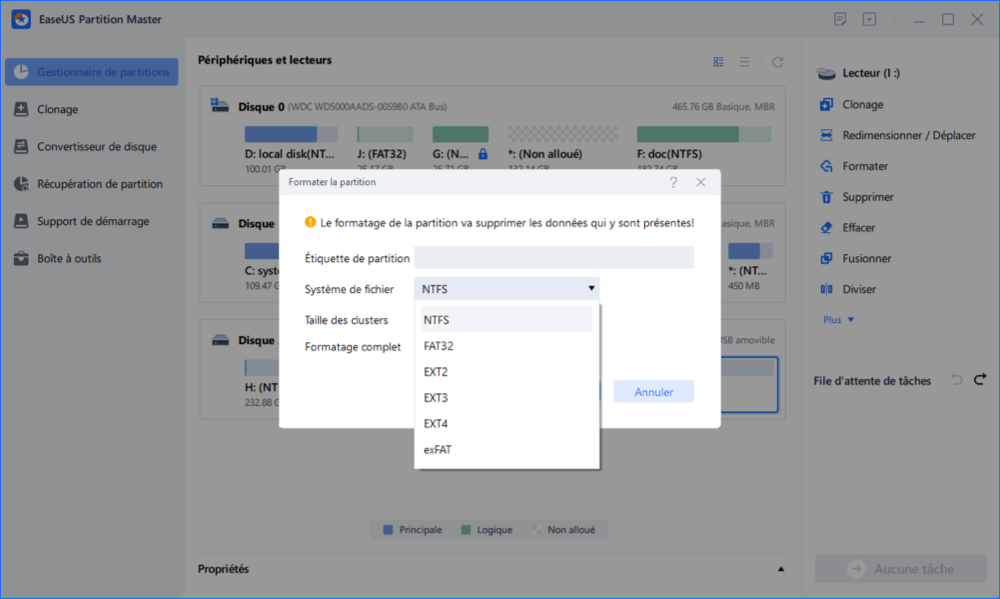
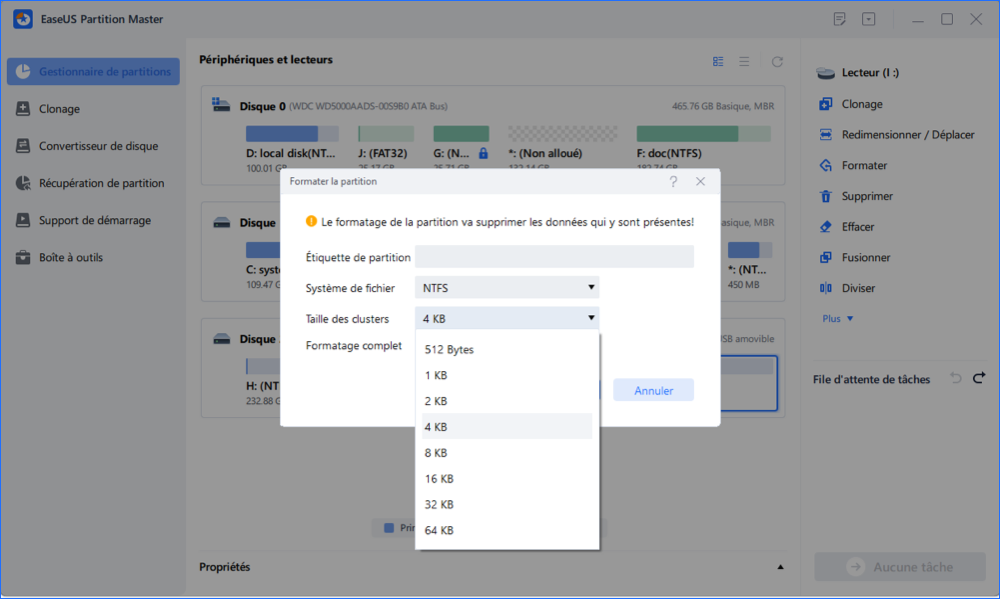
Étape 3: Ensuite, vous verrez une fenêtre d'avertissement, cliquez sur "Oui" pour continuer.
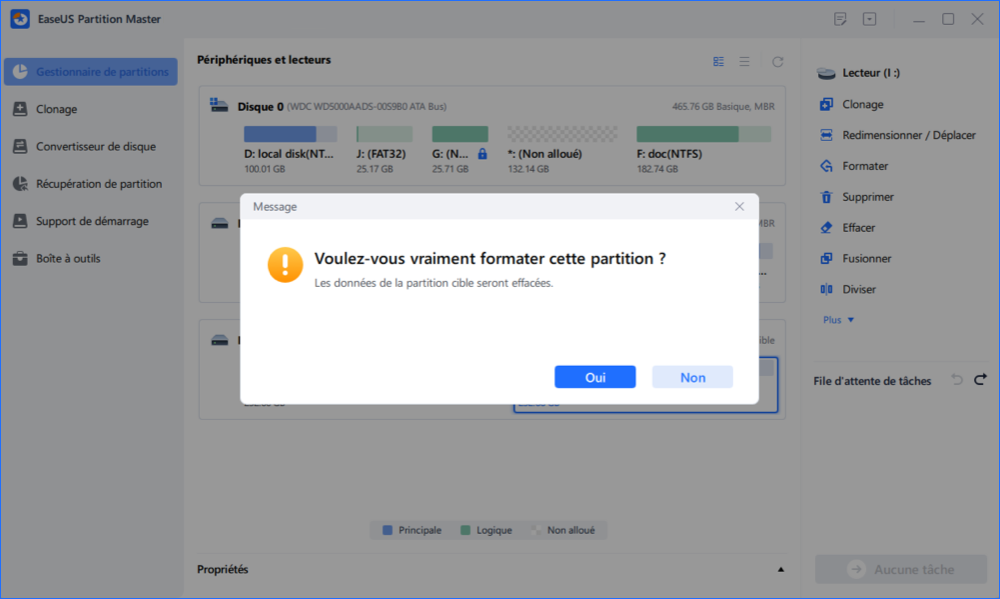
Étape 4: Cliquez sur le bouton "Exécuter XX tâche(s)" dans le coin supérieur gauche pour examiner les modifications, puis cliquez sur "Appliquer" pour commencer à formater la partition sur votre disque dur.
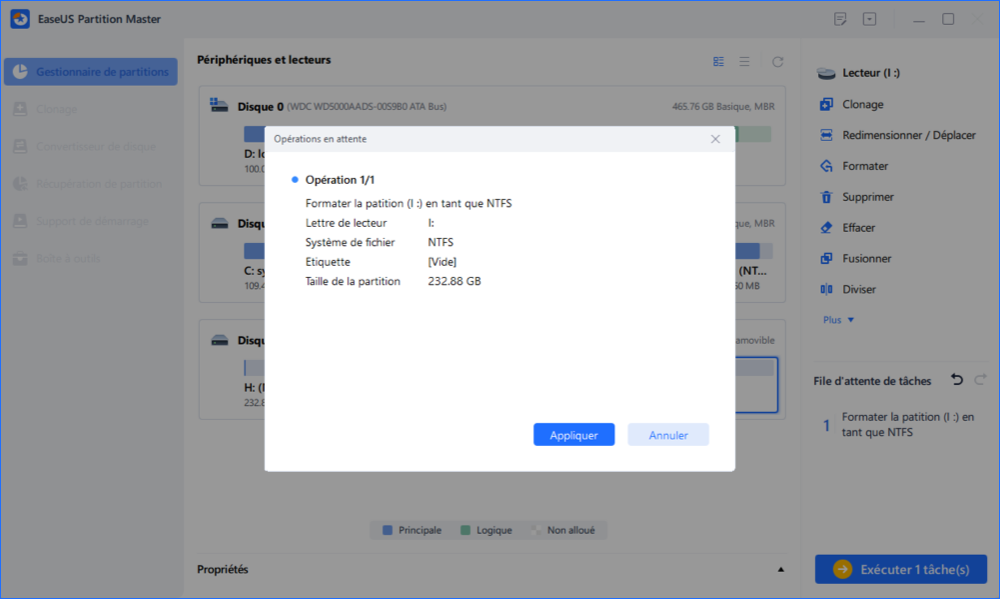
Solution 3. Fermer le service de synchronisation dans le nuage avant la suppression
Il est fort possible que votre téléphone Android Samsung ait été synchronisé. Étant donné que les types de téléphones Android varient, de même que les services de synchronisation dans le nuage, vous devez vérifier votre appareil et déterminer si le service est actuellement activé. Si c'est le cas, désactivez le service et exécutez la suppression, puis connectez-vous au nuage avec votre compte et essayez de supprimer les fichiers et les photos synchronisés sur le nuage.
Si vous ne voulez pas vous embêter la prochaine fois, vous pouvez modifier les paramètres du téléphone et désactiver la synchronisation automatique.
Maintenant, remettez la carte SD dans votre téléphone Android Samsung et vérifiez si les fichiers supprimés reviennent après la suppression.
Solution 4. Effacer le cache des fichiers sur Android Samsung
Videz le cache de votre gestionnaire de fichiers, du navigateur que vous avez utilisé pour télécharger les films et de l'application utilisée pour lire les films.
Pour chacune de ces applications, sélectionnez-la et effacez son cache :
Réglages > Applications > Gérer les applications > Toutes (en haut) > {application} > Vider le cache
Cet article propose 4 solutions pour réparer les fichiers supprimés d'Android qui reviennent sans cesse. Si vous pensez qu'il est utile, vous pouvez également le partager avec d'autres personnes dans le besoin !
Pouvez-vous maintenant supprimer définitivement les fichiers de la carte SD d'Android Samsung ?
Après avoir suivi les méthodes de dépannage une à une, constatez-vous que des fichiers réapparaissent après avoir été supprimés ou formatés ? Si vous ne parvenez pas à supprimer un fichier de la carte SD parce qu'il réapparaît de temps en temps, ne quittez pas cette page si rapidement, car les solutions proposées vous aideront certainement. Toutefois, si votre cas n'est pas résolu ici, vous pouvez envisager d'envoyer la carte SD à un centre de réparation si elle est sous garantie.
Pour ceux qui se trouvent dans la situation inverse, à savoir que la carte SD d'Android continue à supprimer des fichiers par elle-même, consultez la page liée pour obtenir de l'aide.
Comment pouvons-nous vous aider ?
Auteur
Mise à jour par Mélanie
Mélanie est une rédactrice qui vient de rejoindre EaseUS. Elle est passionnée d'informatique et ses articles portent principalement sur la sauvegarde des données et le partitionnement des disques.
Rédigé par Arnaud
Arnaud est spécialisé dans le domaine de la récupération de données, de la gestion de partition, de la sauvegarde de données.
Commentaires sur les produits
-
J'adore le fait que les modifications que vous apportez avec EaseUS Partition Master Free ne sont pas immédiatement appliquées aux disques. Cela facilite grandement la simulation de ce qui se passera une fois que vous aurez effectué tous les changements. Je pense également que l'aspect général et la convivialité d'EaseUS Partition Master Free facilitent tout ce que vous faites avec les partitions de votre ordinateur.
En savoir plus -
Partition Master Free peut redimensionner, déplacer, fusionner, migrer et copier des disques ou des partitions ; convertir en local, changer l'étiquette, défragmenter, vérifier et explorer la partition ; et bien plus encore. Une mise à niveau premium ajoute une assistance technique gratuite et la possibilité de redimensionner des volumes dynamiques.
En savoir plus -
Il ne crée pas d'image à chaud de vos disques et ne les aligne pas, mais comme il est associé à un gestionnaire de partitions, il vous permet d'effectuer plusieurs tâches à la fois, au lieu de simplement cloner des disques. Vous pouvez déplacer les partitions, les redimensionner, les défragmenter, etc., ainsi que les autres outils que vous attendez d'un outil de clonage.
En savoir plus
Articles liés
-
3 façons efficaces de vérifier les erreurs du SSD sous Windows 10/11
![author icon]() Arnaud 26/12/2025
Arnaud 26/12/2025 -
![author icon]() Arnaud 26/12/2025
Arnaud 26/12/2025 -
Comment vérifier la taille totale du disque dur sous Windows 10/8/7 de toutes les manières possibles
![author icon]() Arnaud 26/12/2025
Arnaud 26/12/2025 -
Comment savoir si Windows est GPT ou MBR [Guide 2025].
![author icon]() Nathalie 26/12/2025
Nathalie 26/12/2025
Sujets d'actualité en 2025
EaseUS Partition Master

La version 20.0 est disponible - prise en charge complète de l'exFAT, partitionnement de disque simplifié et optimisation des performances PC.










